Fungsi Membacakan Tulisan Korea (Read Aloud) Di Browser Microsoft Edge
Kalau komputernya pakai Windows 10, pasti tahu browser Microsoft Edge yang punya fungsi Read Aloud (membacakan tulisan di situs web) dalam berbagai bahasa, termasuk bahasa Korea. Ada 2 pilihan suara terbaik untuk bahasa Korea, yang betul-betul tepat sempurna dengan semua perubahan bunyi hangul dan intonasinya.
Yaitu suara pria: Microsoft InJoon Online (Natural) dan suara wanita: SunHi Online (Natural).
Pokoknya bagus banget 👍. Kalah deh Google Translate.
Wow, bahasa Jawa dan Sunda juga ada lho.
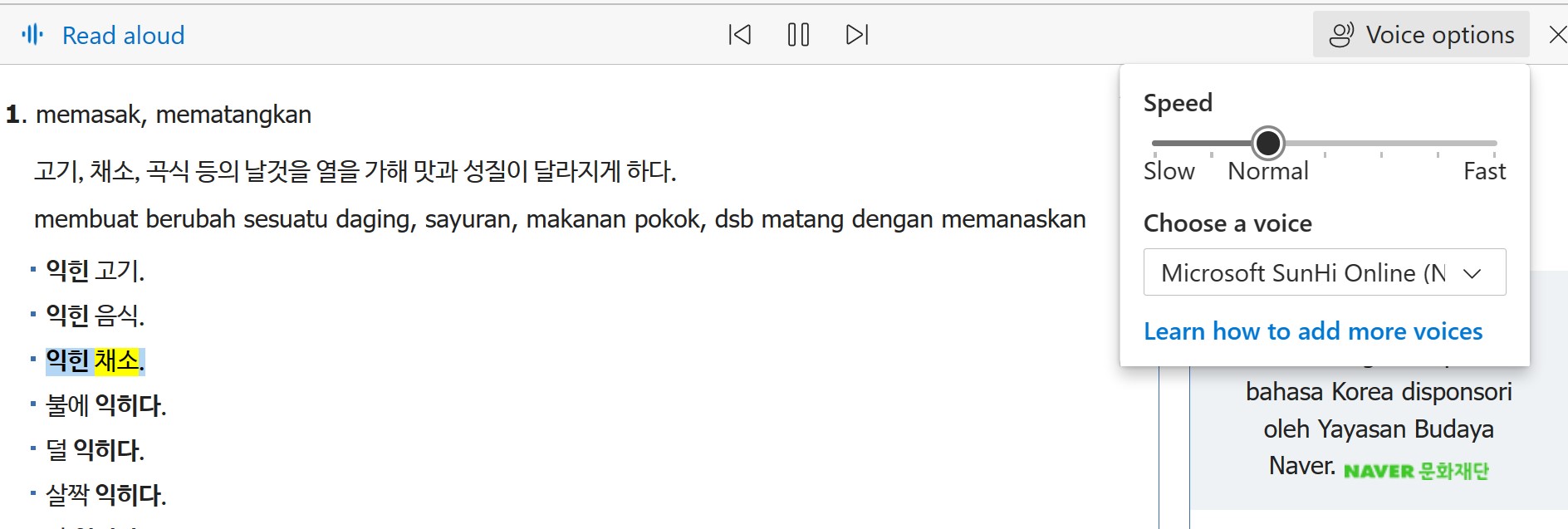 |
| Fungsi "Read Aloud" di Microsoft Edge |
Cara menyalakannya tinggal klik kanan dan pilih opsi Read Aloud. Atau klik tombol A)) yang ada di paling atas, di samping alamat URL itu tuh. Yang ada tulisannya Read aloud this page kalau disentuh tanda panah mouse. Ketemu kan? Nanti muncul tombol play dan pause. Pilih suara dan kecepatannya di Voice Options. Bisa slow, normal, atau fast. Jadi tuh ya, tinggal sorot kalimat hangeul yang ingin dibacakan, lalu klik tombol play-nya. Lalu klik tombol pause untuk menghentikan.
Misalnya ketika kita buka Kamus Korea - Indonesia online, kan banyak contoh kata dan kalimatnya. Kalau dibacakan itu bisa jadi lebih mudah masuk ke otak dan lebih lama disimpan dalam memori. Karena membaca saja tidak cukup. Kita perlu tahu bagaimana bunyi hangul itu sebenarnya juga. Bisa jadi ada perubahan bunyi hangul yang tidak kita sadari kalau hanya membaca. Sekalian juga untuk melatih pendengaran bahasa Korea kita.
Sekian sedikit tip untuk belajar bahasa Korea sendiri di rumah. ###

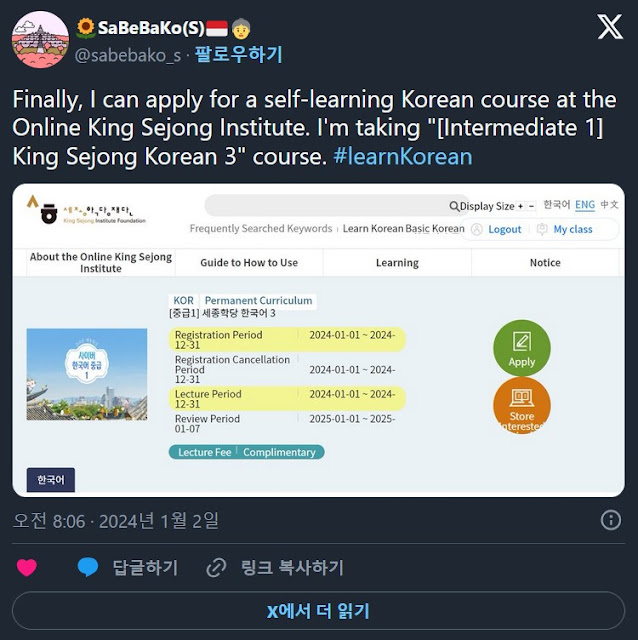


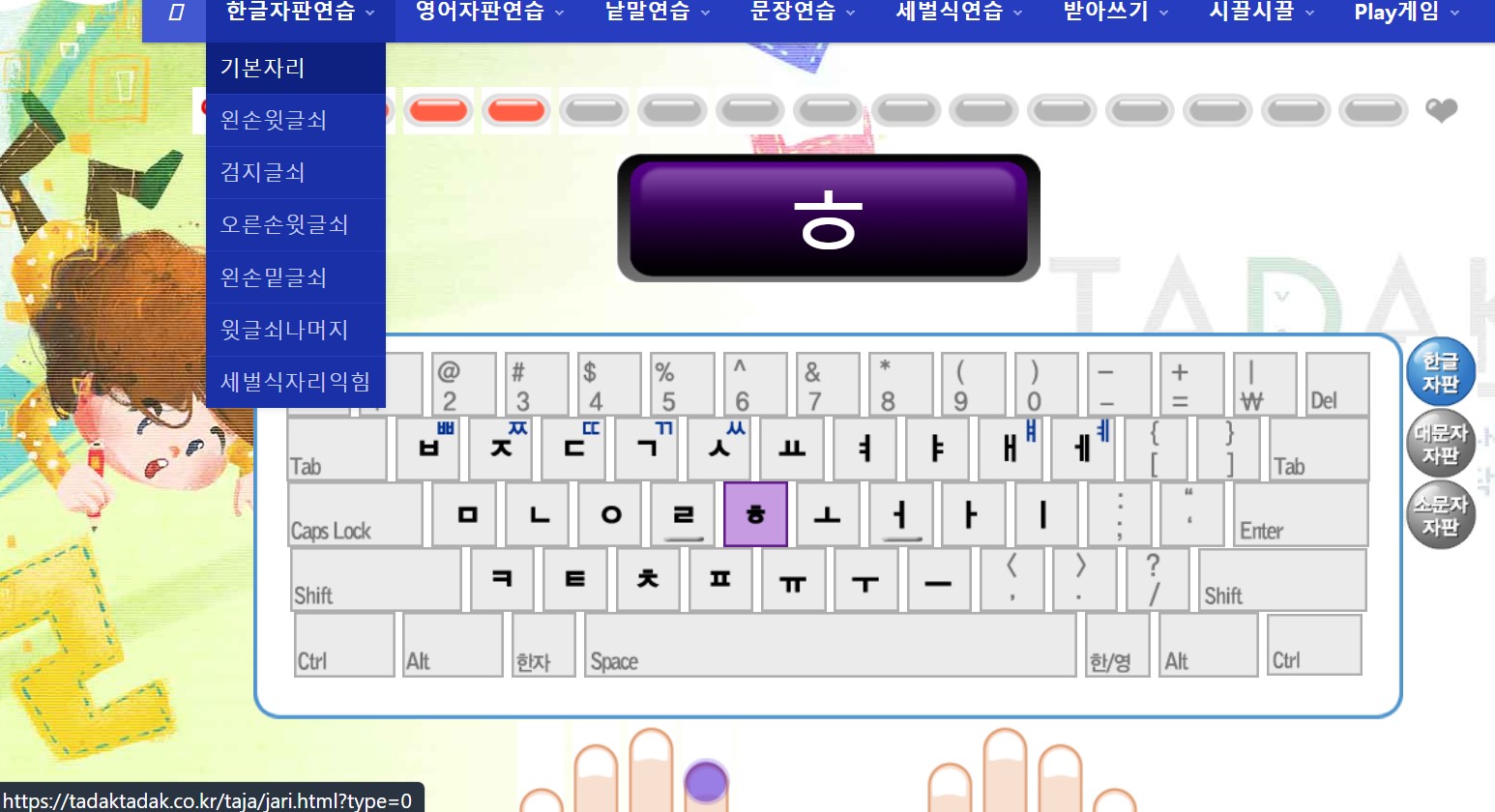
Komentar
Posting Komentar